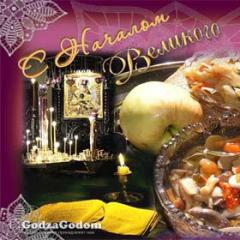Як встановити російську версію виндоус 7
Покрокова інструкція по встановленню та видаленню офіційних пакетів мовних локалізації Windows 7.
Скачування та встановлення російського мовного пакету
Важливо:Установка додаткових мовних пакетів підтримується тільки у випусках Windows 7 Максимальна (Ultimate) і Корпоративна (Enterprise).
Пакет локалізації можна завантажити за допомогою Центру оновлення Windows: Пуск › Всі програми › Центр оновлення Windows(Start › All Programs › Windows Update). Процес завантаження і встановлення пакета російської локалізації в цьому випадку буде повністю автоматичним і безпечним.
Також можна завантажити пакети російської локалізації з сайту Microsoft і встановити їх вручну. Розрядність мовного пакета повинна відповідати розрядності встановленої на комп'ютері операційної системи.
Українська мова для Windows 7 без SP1 (KB972813):
- 32-розрядний (x86);
- 64-розрядний (x64).
Українська мова для Windows 7 із встановленим SP1 (KB2483139):
- 32-розрядний (x86);
- 64-розрядний (x64).
Зміна мови Windows 7
Після того, як пакет русифікації встановиться, ви можете змінити мову інтерфейсу Windows 7 Ultimateнаступним чином:
1. Натисніть Startі введіть Change display languageу пошуковий рядок меню Пуск.
2. Натисніть Change display language.
3. У вікні, в списку виберіть російську мову, і натисніть OK.

4. Перезавантажте комп'ютер.
5. Щоб під час запуску Windows 7 написи «Запуск Windows» та «Ласкаво просимо» відображалися російською мовою (замість «Starting Windows» та «Welcome» відповідно), відкрийте . На вкладці Додатковонатисніть кнопку .
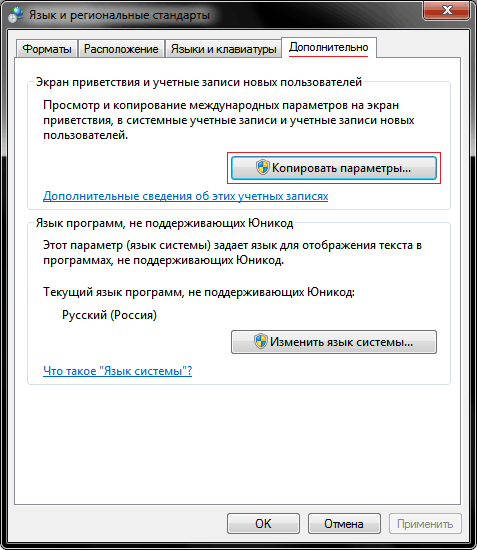
У вікні, що відкрилося Параметри екрана та облікових записів користувачіввстановіть прапорці:
- Екран вітання та системні облікові записи.
- Нові облікові записи користувачів.
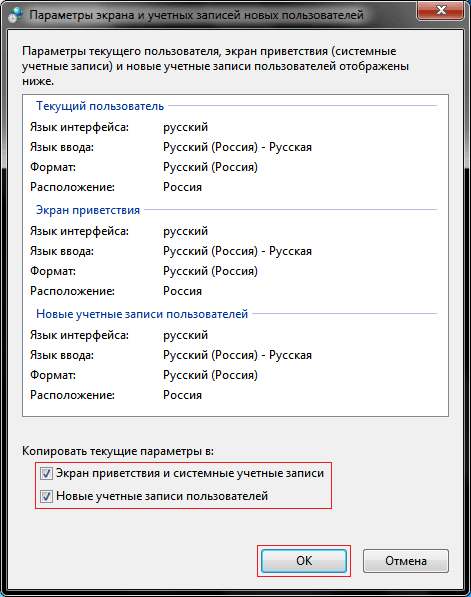
Натисніть OKі знову перезавантажте комп'ютер.
Видалення пакета локалізації
Важливо: Не слід видаляти основну мову системи, т.к. це призведе до порушення роботи Windows 7.
Щоб видалити пакет мовної локалізації з Windows 7 Ultimate/Enterprise, зробіть таке:
1. Відкрийте Панель управління › Мова та регіональні стандарти(Control Panel › Region and Language), на вкладці Мови та клавіатури(Keyboards and Languages) натисніть кнопку Встановити або видалити мову(Install or Uninstall display Languages).
2. У вікні виберіть (Uninstall Display Language).
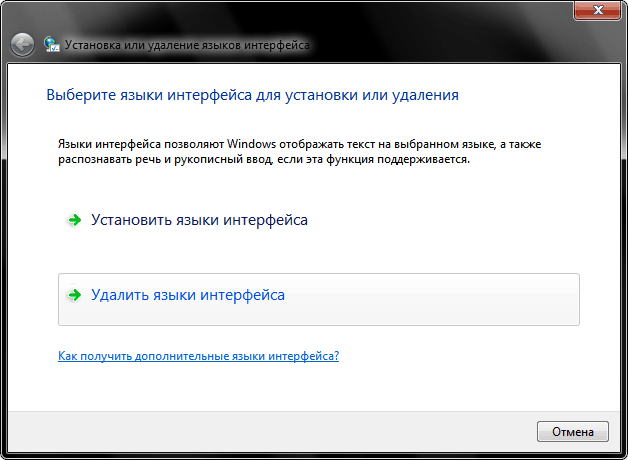
3. Виберіть мову (або мови), яку потрібно видалити з Windows 7, та натисніть Далі(Далі).
4. Дочекайтеся видалення мови та перезавантажте комп'ютер.
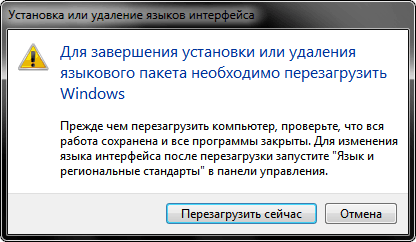
Кількість шанувальників різноманітних компіляцій Windows та подібних операційних систем у світі мільярди. Адже з 1995 року вийшла неймовірна кількість версій «операційки». І це зрозуміло - це єдина ОС, де від користувача не потрібно технічних знань. Більшість з них використовує ОС у варіанті на рідною мовою. Однак може так вийти, що у вас з якихось причин англійська або, що ще гірше, китайська версія, а ви хочете перекласти її російською. Причин цьому може бути безліч - дістався ноутбук із попередньо іншомовною версією з Інтернет-магазину, встановлена операційна система за академічною ліцензією (вони не надають копій російською мовою) та багато іншого.
Давайте ж розглянемо, як русифікувати Windows 7, яка, незважаючи на успіх XP і наступний провал Вісти, все ж таки змогла здобути собі заслужену популярність. Завантажуйтесь у звичайному режимі.
Слід зазначити, що якщо ви щасливий володар варіацій Windows 7 Ultimate або Enterprise, то зміна мови інтерфейсу суттєво спрощується. У цих ОС передбачено спрощений механізм, як русифікувати Windows 7. Спершу треба буде отримати з «Центру оновлень» (Windows Update) мовний пакет (в англомовній версії його можна знайти за адресою Start > All Programs > Windows Update).
Потім просто вибираємо в значок з глобусом і годинником, переходимо на вкладку "Keyboard & Languages", натискаємо кнопку "Install / Uninstall languages" (ліворуч на кнопці маленький жовто-синій щит) і вибираємо російську мову, що з'явився в меню. Ви хочете русифікувати Windows 7 Home Premium або іншу варіацію цієї системи – Professional? Тоді процедура трохи ускладнюється. Спершу треба дізнатися про розрядність встановленої версії та наявність сервісу пака (для першого або версії 64 біта мовний пакет передбачений свій). Для цього послідовно натисніть кнопки Win+Pause Break. Відкриється вкладка «Загальні», де вся ця інформація буде наочно представлена у вікні системних властивостей.
Ну а потім качайте, відповідно до розрядності, мовний пакет з офіційного сайту Microsoft. Це вже 50 відсотків відповіді, як русифікувати Windows 7!
Потім з розширенням cab просто lp.cab і поміщаємо його в корінь диска C:\. Далі знадобиться зайти в с адміністративними правамив системі. Натискаємо комбінацію для виклику меню для запуску програм – Win+R, у ньому треба набрати cmd.
Увага, перш ніж натиснути кнопку OK, слід затиснути дві клавіші (шифт та контроль). А потім послідовно треба набрати кілька команд. По-перше, DISM / Online / Add-Package / PackagePath: "C: \ lp.cab". Час виконання цієї команди – близько 2-3 хвилин. Після цього міняємо "локаль" поточної системи bcdedit /set locale ru-RU та наступна команда цієї серії - bcdboot %WinDir% /l ru-RU.
Завершуючи процедуру зміни мови треба зробити відомою для інтерфейсу системи лише одну мову - російську. Відкриваємо командою regedit. У кущі системного реєстру HKLM прямуємо шляхом /SYSTEM/CurrentControlSet/Control/MUI/UILanguages. Забираємо за допомогою команди «Видалити» всі без винятку мови, крім рідного ru_RU. Наслідки русифікації цим способом – поява другої операційної системи у списку завантаження. Щоб заздалегідь позбутися цього подразливого фактора, не полінуйтеся запустити команду msconfig і в меню «Завантаження» прибрати «неправильну» ОС.
На завершення перезавантажуєтесь та насолоджуєтеся вітанням, а також інтерфейсом російською мовою. Ось ми й довідалися, як русифікувати Windows 7. Увага! При виконанні зазначених дій потрібно скрупульозно стежити за кількість прогалин у командах, що виконуються, інакше можна отримувати повідомлення про помилки 87 (найпоширеніша, зустрічається через неправильно набраної команди DISM /Online /Add-Package /PackagePath: ПУТЬ_К_МОВНОГО_ПАКЕТУ), а також на деяких системах у команді, що викликає помилку 87, не треба набирати лапки.
На жаль, офіційно немає пакетів русифікації для спрощених варіацій Windows 7 -Basic, і навіть Starter (що передбачає запуск трохи більше 3 завдань одночасно). Це максимально урізані версії операційних систем. Але народні умільці знайшли вихід із ситуації. Програмою Vistalizator, бажано найсвіжішої версії, треба "показати" стандартний мовний пакет для "сімки", а потім інсталювати його в систему та перезавантажитись. Отже, ми розглянули, як встановити російську мову на Windows 7. Для більшості досвідчених користувачів ПК це завдання не викликає труднощів.
Процес русифікації Windows 7 не повинен викликати труднощів навіть у користувача-початківця. Однак є деякі нюанси, які треба знати перед тим, як змінити мову Вашої операційної системи на російську. Найголовніший нюанс – Ваша Windows має бути версією Максимальна або Корпоративна, а це найдорожчі видання (про різницю між випусками можна прочитати). Зазвичай, якщо встановлюють піратку (неліцензійну копію), то ставлять одразу максимальну, а якщо купують, то вибирають випуск подешевше, отже, змінити мову ніяк не можна. Яке у Вас видання, можна дізнатися, якщо відкрити меню "Пуск", а потім правою кнопкою клацнути по "Мій комп'ютер" і вибрати "Властивості". Там угорі має бути написано. Є також , яка виводить інформацію про Вашу систему, таку як дата установки, код продукту, версію БІОС тощо.
В одній я вже писав, що змінити мову цієї ОС можна двома методами: або з використанням оновлень або з установкою окремих мовних пакетів. Тут я коротко напишу як русифікувати Windows 7 через службу Windows Update. У цьому випадку Windows сама завантажить файли.
Завантаження та встановлення російської мови у Windows 7 через Windows Update. Коротка інструкція.
- Відкриваємо панель управління, перемикаємося до виду на дрібні значки у верхньому правому кутку. Вибираємо "Region and language".
- Відкриваємо вкладку Languages and Keyboards.
- Потім натискаємо на кнопку «Install/Uninstall languages»
- Оскільки ми хочемо додати російську мову, виберемо «Install display languages».
- Нам запропонують вибрати, як ми повинні русифікувати нашу Windows 7. Виберемо «Run Windows Update».
- Натисніть на синій текст "Optional updates" і перейдемо до списку "Windows Languages Packs". Встановимо галочку навпроти «Російська» і натиснемо ОК. Установка може зайняти якийсь час.
- Вибрати мову можна буде на вкладці Languages and Keyboards. Щоб зміни набули чинності, треба вийти та увійти до системи, або перезавантажити комп'ютер.
Купуючи ноутбук з новою операційною системою, ми не завжди отримуємо її російською мовою. Відразу постає питання: як зробити так, щоб система працювала російською? Сьогодні ми розповімо, як русифікувати Windows 7.
Як провести русифікацію
Проблем з русифікацією Windows 7 зараз досить багато. Так, багато хто стверджує, що зміна мови можлива лише на версіях Ultimate та Enterprise.
Для решти випадків потрібно або самостійно шукати і завантажувати іншу подібну систему російською, або встановлювати власну систему на ті версії, які передбачають зміну мови.
Якщо Ваша система дозволяє, можна застосувати спосіб русифікації через Windows Update. Як це зробити?
- Відкрийте панель керування, знайдіть розділ Region and language.
- Потім увійдіть у вкладку Languages and Keyboards.
- Клацніть по "Install/Uninstall languages".
- Виберіть "Install display languages".
- Система запропонує вам кілька способів. Вибирайте "Run Windows Update".
- Далі натисніть на "Optional updates" і вийдіть до списку "Windows Languages Packs".
- Потрібно поставити галочку біля «Російської» та натиснути ОК.
- Тепер потрібно почекати, адже для встановлення потрібен час.
- Після цього виберіть мову у вкладці Languages and Keyboards.
- Тепер, щоб усе вийшло, потрібно перезавантажити комп'ютер, або зробити повторний вхід в систему.
Як русифікувати Windows 7
Ця версія, як і багато її нещасні побратими, виявилася позбавленою функції зміни мов. Як русифікувати windows 7 home premium та інші системи, позбавлені такої функції спочатку? Тут допоможе Vistalizator та пакет MUI.
- Спочатку дізнайтеся версію Windows. Для цього натисніть на Start, потім наведіть курсор на Computer, натисніть правою кнопкою миші і виберіть Properties. Перший рядок, який слідує за Windows Edition, якраз і означатиме назву Вашої системи. Також зверніть увагу на System type у розділі System. Запам'ятайте або запишіть ці дані, вони знадобляться Вам.
- Завантажте Vistalizator.
- Виберіть потрібний мовний пакет, який відповідає Вашій ОС.
- Запустіть Vistalizator.
- Натисніть «Add languages» і відкрийте мовний пакет(и): MUI (*.exe, *.cab) або LIP (*.mlc).
- Очікуйте завантаження пакета та перевірки цілісності файлу.
- Виберіть потрібний пакет і натисніть «Install language(s)».
- Чекайте, коли установка завершиться, вилетить повідомлення: "Express or Internal mode." Натисніть Yes, російська мова стане системною мовою.
- Після перезавантаження натисніть Пуск, потім - Панель керування, потім - Мова та регіональний стандарт, виберіть Додатково - Змінити мову системи. Виберіть російську мову та натисніть Ок.